
Comment restaurer rapidement les rappels sur iPhone : FAQ et 3 solutions faciles

« J’ai accidentellement supprimé mes rappels sur iPhone parce que j’ai oublié de les sauvegarder avant de réinitialiser le téléphone. Ces rappels sont précieux pour moi. Comment puis-je recevoir des rappels sur mon iPhone ?
- Demandé par un utilisateur d’iPhone
Lorsque vous achetez un iPhone, vous trouverez l’application de rappels préinstallée. Les rappels jouent un rôle central dans nos vies et nous aident d’une manière ou d’une autre. Lorsque vous définissez un rappel d’une heure ou d’un lieu spécifique sur votre iPhone, il vous rappelle automatiquement ce que vous devez faire à un moment précis. Ainsi, lorsque vous supprimez accidentellement les rappels cruciaux, vous voudrez peut-être les restaurer. Mais, comment restaurer les rappels sur votre iPhone ? Eh bien, il y a toujours une solution pour tout.

Partie 1. FAQ sur les rappels iPhone manquants
Partie 2. Comment restaurer des rappels sur iPhone en 1 clic
Partie 3. Comment récupérer un rappel supprimé sur iPhone avec la sauvegarde iCloud
Bonus supplémentaire : sauvegardez régulièrement les données de l’iPhone pour éviter à nouveau la perte de données
Voici quelques-unes des questions fréquemment posées sur les rappels iPhone manquants :
Vous ne voyez pas vos rappels sur votre iPhone ? Eh bien, la raison en est peut-être que vous avez supprimé vos rappels accidentellement. Ou, vous avez peut-être mis à jour votre iPhone, ce qui entraîne la perte des rappels.
Lorsque vous vous rendez compte que vous avez accidentellement supprimé vos rappels sur votre iPhone, vous devez les restaurer. Vous pouvez obtenir la sauvegarde sur iCloud. Il est fortement recommandé de toujours sauvegarder les données de votre iPhone sur le compte iCloud, et si vous les perdez ou les supprimez accidentellement, vous pouvez les restaurer rapidement.
Les rappels peuvent ne pas se synchroniser pour diverses raisons. Vous devez vous assurer de faire ce qui suit :
Ce sont quelques-unes des choses qui peuvent empêcher la synchronisation des rappels sur votre iPhone.
Pour actualiser les rappels sur l’iPhone, ouvrez l’application Calendrier sur votre iPhone et appuyez sur l’onglet Calendriers. Faites ensuite glisser votre doigt vers le bas sur la liste pour actualiser vos rappels.
Pour aller plus loin :
Comment récupérer des messages texte supprimés sur iPhone avec ou sans sauvegarde
Récupérer facilement des images à partir de messages texte iPhone [2 excellentes façons]
La plupart des utilisateurs d’iPhone, en particulier ceux qui sont très occupés, ont tendance à compter sur les rappels pour les mises à jour. Par conséquent, l’application Rappel est particulièrement une application essentielle pour eux. Les rappels ont tendance à rappeler à une personne des événements importants liés au travail. Et les perdre peut être gênant. Mais il existe des moyens de les restaurer. Alors, comment puis-je recevoir des rappels sur mon iPhone en 1 clic ? Voici comment :
Vous pouvez restaurer les rappels sur votre iPhone directement sans sauvegarde. Dans ce cas, le logiciel de récupération de données iPhone est un outil idéal pour aider à restaurer les rappels sans sauvegarde. Bien sûr, vous pouvez prévisualiser vos rappels existants et supprimés avant la récupération.
Les points forts de cet outil de récupération de fichiers iPhone :
* Récupérez rapidement et en toute sécurité vos rappels supprimés accidentellement sur votre iPhone.
* Récupérez vos rappels supprimés sur votre iPhone à partir de votre sauvegarde iTunes.
* Restaurez vos rappels à partir d’une sauvegarde iCloud avec votre identifiant Apple.
* Prend en charge plusieurs types de données sur iPhone, tels que les messages texte, les photos, les fichiers WhatsApp, le calendrier, etc.
* Récupérez en toute sécurité les données perdues de votre Kik/Line/Viber/Facebook.
* Enregistrez les données de votre iPhone sur votre ordinateur pour éviter qu’il ne soit à nouveau perdu de données.
* Reconnaître facilement la plupart des appareils mobiles iOS, tels que l’iPhone 14/13/12/12 Pro/11/11 Pro/X/XR/XS, l’iPad Pro, l’iPad Air, l’iPad 4/mini, l’iPod Touch 8/7/6, etc.
Vous vous demandez comment récupérer des rappels supprimés à l’aide du logiciel FoneLab iPhone Data Recovery, trouvez-le ici :
1. Téléchargez, installez et exécutez cette récupération de données iPhone sur le PC. Connectez ensuite votre iPhone à l’ordinateur à l’aide d’un câble USB.

3. Cliquez sur Démarrer l’analyse et choisissez les rappels que vous souhaitez récupérer.
4. Cliquez sur Récupérer pour récupérer les rappels supprimés.

Soit dit en passant, ce logiciel de récupération de données iOS est également un excellent outil pour récupérer des rappels perdus et d’autres données à la vitesse la plus élevée à la fois dans la sauvegarde iTunes et iCloud.
Vous pouvez également récupérer vos rappels avec iTunes Backup. Voici comment récupérer une liste supprimée sur iPhone :
1. Tout d’abord, cliquez sur Récupérer à partir du fichier de sauvegarde iTunes. Sélectionnez ensuite un fichier de sauvegarde iTunes sur l’interface, puis cliquez sur Démarrer l’analyse pour analyser le fichier de sauvegarde.
2. Une fois l’analyse terminée, cliquez sur Rappels pour voir les rappels trouvés sur les fichiers de sauvegarde iTunes.
3. Après avoir trouvé les rappels que vous souhaitez restaurer, cochez-les et cliquez sur le bouton Récupérer .
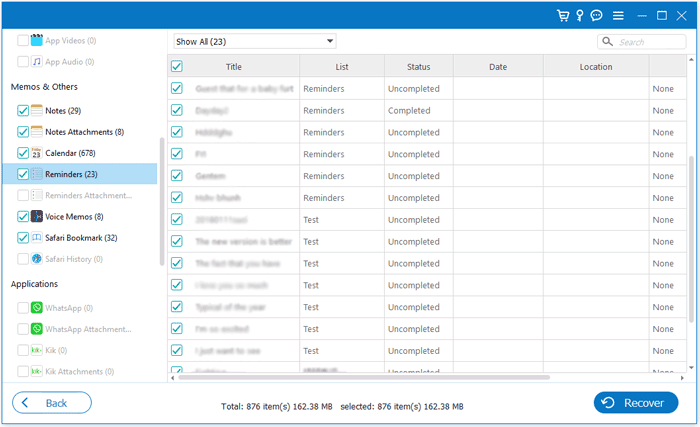
Vous aimerez peut-être : Votre iPhone a été gelé ? Ouvrez ce guide pour débloquer l’iPhone sans effort.
Si vous avez vos rappels sur la sauvegarde iCloud, il sera beaucoup plus facile de les restaurer. Ces étapes vous aideraient si vos rappels sur votre iPhone disparaissaient. De plus, il n'écrasera pas vos rappels existants sur votre appareil iOS.
1. Cliquez sur l’onglet Récupérer à partir du fichier de sauvegarde iCloud, puis connectez-vous au compte iCloud à l’aide du mot de passe.
2. Sélectionnez l’option Rappels et cliquez sur Suivant pour analyser vos fichiers de rappels sur l’iPhone.
3. Une fois l’analyse terminée sur iCloud, cliquez sur Rappels sur le côté gauche pour afficher vos rappels détaillés dans la fenêtre de droite. Sélectionnez le rappel à restaurer, puis cliquez sur Récupérer pour les transférer sur votre ordinateur.
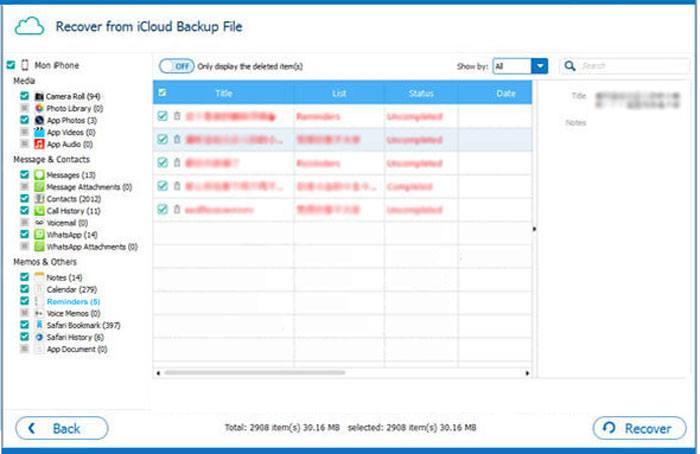
Les rappels sur votre iPhone ont disparu ? Si vous avez les rappels de sauvegarde sur votre iCloud, vous pouvez facilement restaurer les rappels à partir de votre sauvegarde iCloud. Cependant, les rappels restaurés remplaceront vos rappels actuels.
1. Accédez au site Web iCloud sur votre ordinateur et connectez-vous avec votre identifiant Apple.
2. Cliquez sur l’icône Paramètres , puis appuyez sur Restaurer les calendriers et les rappels sous Avancé.
3. Choisissez le fichier que vous prévoyez de récupérer, puis appuyez sur Restaurer. Appuyez ensuite à nouveau sur Restaurer dans la fenêtre contextuelle pour confirmation.
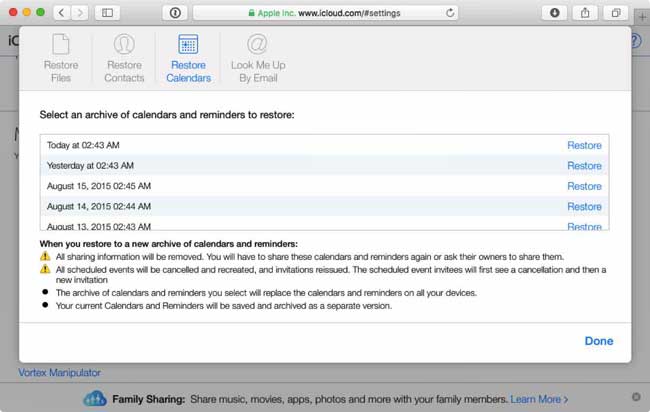
Les données de votre iPhone sont fondamentales, et les perdre peut vous frustrer beaucoup. De plus, vous pouvez avoir des choses importantes qui, lorsqu’elles sont perdues, peuvent entraîner des problèmes. Pour éviter de manquer des rappels iPhone et d’autres données importantes, il est conseillé de sauvegarder régulièrement vos données sur votre iPhone sur votre ordinateur ou vos services cloud.
Perdre vos rappels peut être exaspérant, surtout si vous êtes une personne occupée. La meilleure chose est qu’il existe un programme efficace de récupération de données iOS pour vous aider à restaurer les rappels sur l’iPhone. Le guide ci-dessus est la clé pour la restauration des rappels de votre iPhone.
Articles connexes :
Les notes de l’iPhone ont disparu ? 6 méthodes pour récupérer des notes perdues sur iPhone
[Résolu] Comment récupérer des contacts supprimés sur iPhone sans sauvegarde ?
11 meilleurs avis sur les logiciels de récupération de données iPad de 2023
Comment récupérer les données d’un iPad cassé mort de toutes les manières possibles

 Récupération de l’iPhone
Récupération de l’iPhone
 Comment restaurer rapidement les rappels sur iPhone : FAQ et 3 solutions faciles
Comment restaurer rapidement les rappels sur iPhone : FAQ et 3 solutions faciles





